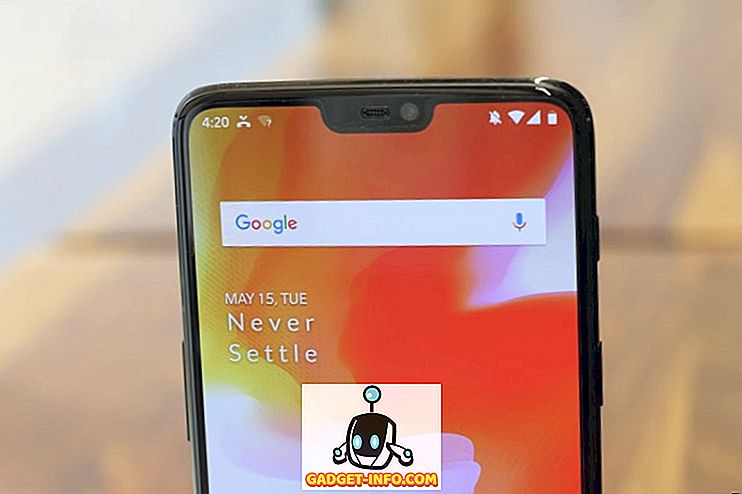V kontekstu operacijskih sistemov na splošno in zlasti Linuxa, izraz »ukaz« pomeni bodisi aplikacijo ukazne vrstice bodisi funkcionalnost, vgrajeno v uporabniško lupino. Vendar pa za končnega uporabnika to razlikovanje nima velikega vpliva. Oba sta uporabljena na enak način. Besede vnašate v vaš terminalski emulator in izide rezultate.
Namen tega članka je našteti nekaj ukazov, ki bi jih moral poznati vsak uporabnik Linuxa ali vsaj vedeti, v primeru tistih, ki imajo fobijo v tekstovnih vmesnikih. To ne pomeni seznama vseh uporabnih ukazov, ni seznam manj znanih pripomočkov in ni priročnik. Njen cilj je pokriti najbolj uporabno aplikacijo v vsakodnevnem življenju.
Kot tak je razdeljen na več kategorij, ki ustrezajo določenim nalogam. Ne predvideva nobene posebne distribucije, in čeprav ne bodo vsi opisani programi privzeto nameščeni v vsaki distribuciji, bo večina od njih prisotna, druge pa je mogoče najti v skladiščih.
Ukazi Linuxa za upravljanje datotečnega sistema
1. ls
Privzeto navedite vsebino trenutnega imenika. Če mu podate pot, bo seznam vsebine. Koristne možnosti za poznavanje so -l in -a, dolga oblika zapisa z več informacijami in prikazovanje skritih (pik) datotek.
2. kat
Če je podana ena datoteka, jo natisne na standardni izhod. Če mu podate več kot eno datoteko, jih bo združila in nato lahko izhod preusmerite v novo datoteko. Potencialno uporabna je možnost -n, ki zapiše vrstice.
3. cd
Omogoča prehod iz trenutnega imenika v podani imenik. Če ga pokličete brez argumentov, se vrnete v domači imenik. Če ga pokličete z dvema točkama (cd ..), se vrnete v imenik »nad« trenutnega, medtem ko ga kličete s pomišljajem (cd -), ki vas vrne v prejšnji imenik, ne glede na to, kje se nahaja glede na trenutni.
4. pwd
Natisne vaš trenutni imenik. Koristno, če vaš poziv ne vsebuje teh informacij in je še posebej uporaben pri programiranju BASH za pridobitev sklica na imenik, v katerem izvajate kodo.
5. mkdir
Ustvarite nove imenike. Najbolj priročno stikalo je -p, ki ustvari celotno podano strukturo, če že ne obstaja.
6. datoteka
Pove vam vrsto datoteke. Ker datoteke v Linuxu niso obvezane, da bi imele razširitve za delovanje sistema (ne da bi imele razširitve vedno pomoč), je včasih uporabniku težko vedeti, kakšna je vrsta datoteke, in ta mali pripomoček rešuje ta problem.
7. cp
Kopira datoteke in imenike. Ker ne kopira imenikov rekurzivno po privzetku, ne pozabite uporabiti -r ali -a. Slednje ohrani način, lastništvo in podatke o časovnem žigu poleg rekurzivnega kopiranja.
8. mv
Premakne ali preimenuje datoteke in imenike. V bistvu je premikanje in preimenovanje ena operacija - preimenovanje je samo »premikanje« ene datoteke na isto mesto pod drugim imenom.
9. rm
Izbrišite datoteke in imenike. Vsekakor je zelo koristen ukaz, saj ne morete odstraniti nereda brez njega. Vendar pa pazi, ko ga uporabljate. Čeprav bi danes morali res delati na tem, da bi povzročili nekaj škode sistemu, lahko še vedno poškodujete sebe - rm ne odstrani datotek v neko namišljeno košaro za odpadke, iz katere jih lahko kasneje ulovite, ko se zavedate, da ste jih naredili. grozna napaka in »rm je pojedla mojo domačo nalogo« ne bo nikogar prepričala. Za brisanje imenikov je potrebna rekurzivna operacija, zato ponovno imamo stikalo -r.
10. In
Ustvari trde ali simbolne povezave med datotekami. Simbolne ali mehke povezave so nekako podobne bližnjicam Windows, zagotavljajo priročen način dostopa do določene datoteke, čeprav analogija ne drži popolnoma - simbolne povezave lahko kažejo na karkoli, vendar nimajo nobenih metapodatkov. Verjetno ne boste nikoli uporabljali trdih povezav, toda vedeti, da so psevdonimi datotek - v nasprotju s simbolnimi povezavami, ki so vzdevki za imena datotek - ne morejo škoditi.
11. chmod
Spremenite uporabniška dovoljenja. To se nanaša na pregledovanje, pisanje in izvajanje datotek. Običajen uporabnik lahko spremeni dovoljenja za datoteke, ki jih ima v lasti.
12. chown
Spremeni lastništvo datoteke. Lastnik datoteke lahko spremeni le uporabnik root. Za rekurzivno spreminjanje lastnika za vse datoteke v imeniku, ga uporabite z -R.
13. Najdi
V datotečnem sistemu poiščite datoteke ali imenike. Najdi je zelo vsestranski in zmogljiv ukaz, ne samo zaradi svojih zmožnosti iskanja, temveč tudi zato, ker vam omogoča izvrševanje poljubnih ukazov na ujemajoče (ali neustrezne) datoteke.
14. poiščite
Za razliko od find poiščite v posodobljeni bazi podatkov za vzorce imen datotek. Ta baza podatkov vsebuje posnetek datotečnega sistema. To pomeni, da je lociranje zelo hitro, vendar tudi nezanesljivo - ne more ugotoviti, ali se je od zadnjega posnetka kaj spremenilo.
15. du
Prikaži velikost datoteke ali imenika. Med bolj uporabnimi možnostmi je -h, ki pretvarja poročane velikosti v bolj prijazen format, -s, ki daje le povzetek namesto celotnega vnosa, in -d, ki nadzoruje globino rekurzije imenika.
16. df
Pokaži uporabo diska. Privzeti izhod je dovolj dober - navaja vse datotečne sisteme, poroča o njegovi velikosti in količini uporabljenega in razpoložljivega prostora - vendar boste morda želeli zavrteti na -h, kar ponovno zagotavlja bolj prijazno poročilo.
17. dd
Pretvorite in kopirajte datoteko glede na njeno stran. Ni ravno najbolj jasen ali najbolj uporaben opis v okolici, vendar je to vse, kar ima dd. Dali ste mu vir in cilj ter po želji še druge ukaze in se kopirajo iz enega v drugega. Njena moč prihaja iz prilagodljivosti - lahko ji poveš natančno velikost bloka, lahko kopira okrog poškodovanih podatkov in ni izbirčna glede naprav - če želiš prepisati svoj trdi disk z ničli naravnost iz / dev / zero, Dobrodošli, da to storite. Prav tako se pogosto uporablja za ustvarjanje živih USB ključev iz hibridnih slik ISO.
18. mount / umount
Ta par skrbi za montažo in demontažo datotečnih sistemov. To lahko sega od USB ključev do slik ISO. Običajno imajo samo korenske privilegije.
Ukazi Linux za obdelavo besedila
19. več / manj
Ti dve podobni pripomočki vam omogočata, da si ogledate besedilo, zabito v zaslonsko sliko. Predstavljajte si zelo dolgo izhod iz nekega ukaza. Morda ste klicali mačko v datoteko in vaš terminalski emulator je potreboval nekaj sekund, da se pomakne po celotnem besedilu. No, če ga vstavite v enega od teh, ga lahko zdaj preletite v prostem času. Manj je novejša in ponuja več možnosti, zato ni razloga za uporabo več.
20. glava / rep
Še en par, toda tukaj sta obe polovici uporabljeni. Head oddaja številne prve ("head") vrstice datoteke, rep pa številne zadnje ("repne") vrstice datoteke. Privzeta številka je deset, vendar jo lahko nadzorujete z možnostjo -n. Še eno koristno stikalo je -f, ki je skrajšano za »follow«, ki nenehno izpisuje vse dodane linije - tako, na primer, če ste želeli spremljati log datoteko namesto nenehnega odpiranja in zapiranja, lahko uporabite »tail -f« / path / to / logfile ".
21. grep
Grep, tako kot vsa dobra orodja Unixa, naredi eno stvar, vendar to počne dobro. Išče besedilo za vzorce. Privzeto gleda na standardni vhod, vendar lahko določite datoteke, ki jih želite iskati. Vzorec je lahko običajen niz ali regularni izraz. Lahko natisne ujemajoče ali neskladne vrstice in njihov kontekst. Vsakič, ko zaženete ukaz, ki izžareva veliko informacij, ki jih ne potrebujete, ga napeljite v grep in pustite, da opravi svojo čarovnijo.
22. razvrsti
Vrstice besedila razvrsti po različnih kriterijih. Med bolj uporabnimi, obstaja -n, ki razvrsti po številski vrednosti niza, in -r, ki obrne izhod. Primer tega, kje bi lahko prišel prav pri tem, je razvrščanje du outputa - na primer, če ste želeli videti datoteke razvrščene po padajočem vrstnem redu glede na velikost, bi združili obe možnosti.
23. wc
Pripomoček za štetje besed v ukazni vrstici. In štetje vrstic. In štetje bajtov. In štetje znakov.
24. diff
Prikazuje razliko med dvema datotekama s primerjavo vrstic po vrstici. Prikazuje samo spremenjene vrstice, ki se skrajšajo kot c, izbrišejo kot d in dodajo kot.
Ukazi Linux za upravljanje procesov
25. kill / xkill / pkill / killall
Vse to služi "ubijanju" procesa, tj. Razlika je v tem, kar sprejemajo kot vložek. Kill želi ID procesa, xkill vam omogoča, da kliknete okno, da ga zaprete, medtem ko killall in pkill sprejmeta ime procesa, vendar imata nekoliko drugačne možnosti in subtilno različna vedenja. Upoštevajte, da ti ne pripadajo istemu paketu, zato je verjetno, da bo xkill privzeto nameščen. Svetujemo vam, da to popravite za lastno udobje.
26. ps / pgrep
Kot že omenjeno, kill potrebuje ID procesa. Eden od načinov za dosego tega je uporaba ps, ki natisne informacije o trenutno aktivnih procesih. Privzeti izhod ni izredno uporaben, zato se držite -e tam, da vidite informacije o vsakem procesu v sistemu. To je samo posnetek, ne bo posodobljen, glej top za to. Ukaz pgrep deluje na naslednji način: podate mu ime procesa, ki vam daje ID procesa. Delne tekme štejejo, zato bodite previdni.
27. vrh / vrh
Ti dve sta podobni, oba procesa prikazovanja, in se lahko zamišljata kot konzolni sistemski monitorji. Priporočamo, da namestite htop prvo možnost, ki jo dobite, če ga vaša distribucija ne pošlje po privzetku, saj je veliko boljša različica topa. Za začetek, to ni samo gledalec - omogoča nadzor procesov prek uporabniško prijaznega vmesnika GUI v konzoli.
28. čas
Čas je proces. Pomislite na to kot štoparico za izvajanje programa. Koristno, če ste radovedni, koliko počasneje je vaša domača naloga uresničitev algoritma za sortiranje v primerjavi z vgrajenim. V nasprotju s tem, kar lahko pričakujete na podlagi imena, vam ne pove časa. Glej datum za to.
Ukazi za Linux za BASH in uporabniško okolje
29. su / sudo
Su in sudo sta dva načina za doseganje iste stvari - izvajanje ukaza kot drugega uporabnika. Glede na to, kakšna je vaša distribucija, ste verjetno videli samo enega ali drugega, vendar sta oba uporabna. Razlika je v tem, da vas preusmeri na drugega uporabnika, medtem ko sudo ukaz zažene samo s privilegiji drugega uporabnika.
30. datum
Za razliko od časa, je datum točno to, kar ste pričakovali - natisne datum (in čas) na standardni izhod. Izhod lahko formatirate po vaših specifikacijah in vzame vse od običajnih stvari, kot so leto, mesec, dan,
12 ali 24-urni format za nanosekunde in številko ISO tedna. Na primer, datum + "% j% V" bi vam dal dan v letu, ki mu sledi številka tedna ISO.
31. vzdevek
Ta ukaz ustvari ali spremeni vzdevke drugim ukazom. To pomeni, da lahko imenujete nove ukaze (ali skupine ukazov) ali »preimenujete« obstoječe. To je zelo priročno za skrajševanje dolgih nizov ukazov, ki jih pogosto uporabljate, ali za dajanje stvari v spomin, ki jih pogosto ne uporabljate in imajo pomnilnik.
32. uname
Podaja nekatere osnovne informacije o sistemu. Sama sama po sebi ne bo dala ničesar zelo uporabnega (»Linux«), ampak ga pokličite z -a, in bo zagotovila informacije o jedru, prav tako pa vam bo povedala tudi ime gostitelja in arhitekturo procesorja.
33. uptime
Pove vam, kako dolgo se je sistem izvajal. Ni ravno bistvenih informacij, ampak dobro za hvalisanje pravic in občasne računske stvari, ki so povezane s tem, kako dolgo sem že bila v računalniku.
34. spanje
Morda se sprašujete, zakaj ali kako bi to kdaj bilo koristno, toda tudi zunaj BASH skriptov ima svojo uporabo: na primer, če želite zaustaviti računalnik po določenem času ali celo kot začasni alarm.
Ukazi Linux za upravljanje uporabnikov
35. useradd, userdel, usermod
Ti ukazi omogočajo dodajanje, brisanje in spreminjanje uporabniških računov. Verjetno jih ne boste pogosto uporabljali, še posebej, če ste edini uporabnik sistema, in tudi če ne, se lahko odločite za to s pomočjo uporabniškega vmesnika, vendar je dobro vedeti, kaj delajo in da Tam je, če jih nenadoma potrebujete.
36. passwd
Ta ukaz vam omogoča, da spremenite geslo uporabniškega računa. Kot root lahko ponastavite normalna uporabniška gesla, čeprav jih ne morete videti. Dobra varnostna praksa je, da pogosto spreminjate svoje geslo.
Linux Ukazi za pomoč / dokumentacijo
37. človek / kaj
Ukaz man prikaže priročnik za določen ukaz. Večina aplikacij v ukazni vrstici ima moško stran. Kaj vsebuje povzetek iz ene vrstice iz ustreznih delov priročnika. Kakšni so deli priročnika? Prepričajte se sami s človekom.
38. kjer je
Pove vam, kje živi izvršna binarna datoteka, pod pogojem, da je na vaši poti. Prav tako lahko najde priročno stran in izvorno kodo, če sta prisotni.
Ukazi Linuxa za omrežje
39. ip
Če se seznam ukazov, povezanih z omrežjem, zdi zelo kratek, verjetno niste seznanjeni z ip. Skratka, paket net-utils, ki vsebuje ipconfig, netstat in druge, je opuščen v korist paketa iproute2. Zagotavlja ukaz ip, ki nadomešča ipconfig, netstat, pot itd. Lahko si ga ogledate kot švicarski nož za mreženje ali nezaželen nered, vendar je to bodočnost.
40. ping
Pingi so ICMP ECHO_REQUEST datagrami, vendar to ni pomembno. Pomembno je, da je pripomoček za ping uporabno diagnostično orodje. Omogoča vam, da hitro preizkusite, ali ste povezani z usmerjevalnikom ali internetom, in podatek o kakovosti povezave.
GLEJ TUDI: 10 najboljših namiznih okolij Linuxa